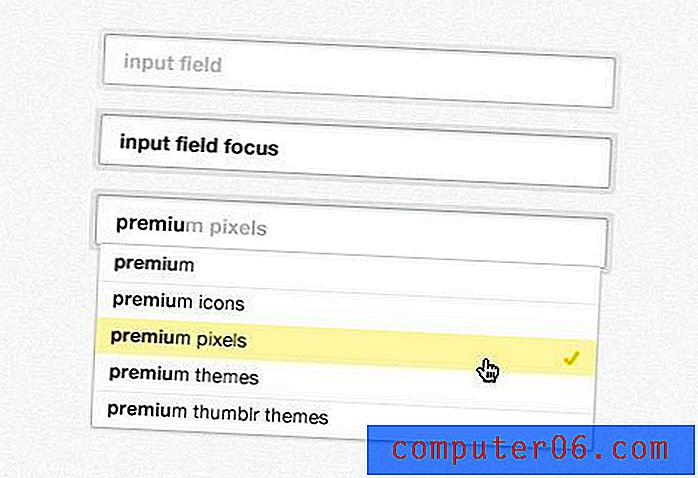Pretraživanje proračunskih tablica Google Dokumenata
Lociranje podataka u datoteci, posebno u velikoj datoteci s proračunskim tablicama koja sadrži više listova i tisuće redaka podataka na svakom listu, može biti košmar ako pokušate to učiniti ručno. Srećom u aplikaciji za proračunske tablice Google Docs postoji alat Pronađi i zamijeni koji možete koristiti za automatizaciju i ubrzavanje ovog postupka. A budući da je Google prilično dobar u pronalaženju načina implementacije alata za pretraživanje, možete biti sigurni da će moći pronaći podatke koje tražite. Alat uključuje čak i mogućnosti zamjene određenih riječi ili izraza, a možete odabrati da će on pregledavati sve listove proračunske tablice ili samo onaj koji je trenutno otvoren.
Kako pretraživati u proračunskoj tablici Google Dokumenata
Ako to već niste učinili, toplo vas savjetujem da posjetite drive.google.com i aktivirate besplatni račun na Google disku na koji imate pravo sa svojim Google računom. Možete slijediti upute iz ovog članka ako imate poteškoće s registracijom na Disku.
Razlog zbog kojeg je to relevantno jest taj što će Google pogon zamijeniti vezu Documents koja se ranije pojavila na vrhu prozora web-preglednika dok ste navigirali svojim Google računom.
Da biste započeli postupak učenja pretraživanja unutar proračunske tablice Google Dokumenata, potvrdite da ste prijavljeni na svoj Google račun. Kliknite vezu Dokumenti na vrhu prozora ili, ako ste aktivirali pohranu na Google disku, umjesto toga kliknite vezu Pogon . Ako ne vidite nijednu od ovih veza na vrhu prozora, možete se direktno otvoriti svojim Google dokumentima tako što ćete otvoriti dokumente.google.com.
Kliknite proračunsku tablicu koju želite pretraživati da biste je otvorili.

Pritisnite Ctrl + F na tipkovnici da biste otvorili alat Pronađi i zamijeni . Također možete pristupiti alatu Pronađi i zamijeni tako da klikneš Uredi pri vrhu prozora, a zatim klikne Pronađi i zamijeni .
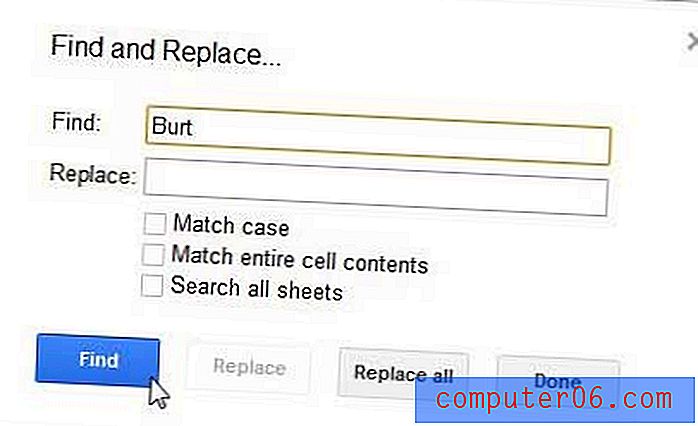
Unesite riječ ili frazu za koju želite pretražiti u polju Pronađi, a zatim kliknite plavi gumb Pronađi . Ovo je najosnovniji oblik pretraživanja dokumenta, ali pronaći će podatke koje tražite.
Neke naprednije metode uključuju upotrebu polja pronalaženja i zamjene za traženje dijela podataka koje navedete, a zatim zamjenu vrijednosti vrijednošću koju navedete u polju Zamijeni . Kad su unesene obje vrijednosti, kliknite gumb Zamijeni sve da biste izvršili akciju. Na primjer, na slici ispod potražim dokument za svaku pojavu riječi "Burt", a zatim sam je zamijenio riječju "Matt".
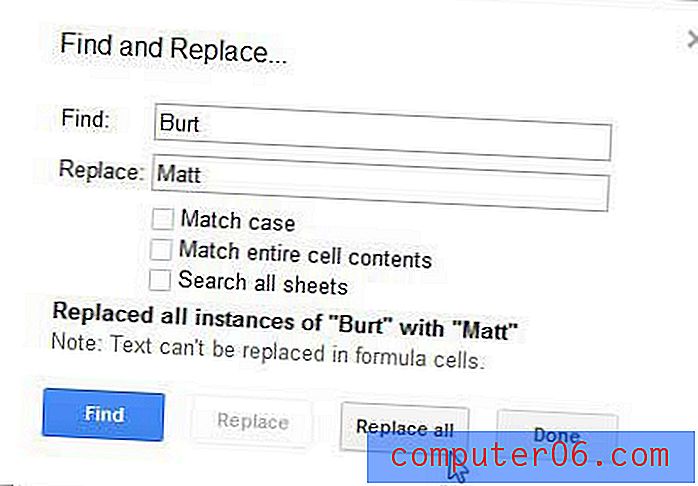
Ako želite pretraživati svaki list proračunske tablice s više listova, potvrdite okvir s lijeve strane za Pretraživanje svih listova . Možete koristiti i početno podudaranje slučaja i mogućnosti podudaranja cijele ćelije ako želite izvršiti specifičniju pretragu ili pronaći i zamijeniti radnju.
Sada kada ste naučili kako pretraživati proračunsku tablicu Google Dokumenata, možete eksperimentirati s različitim opcijama koje će vam pružiti za brzu zamjenu više pojava riječi, kao i vidjeti kako drastično smanjuje količinu vremena koje ručno trošite na prelijevanje podaci koji su uneseni u vaš dokument proračunske tablice.